电脑CPU核数怎么查看 怎么查看CPU是几核的
1、右击计算机桌面任务栏,从弹出的右键菜单中选择“任务管理器”项进入。如图所示:
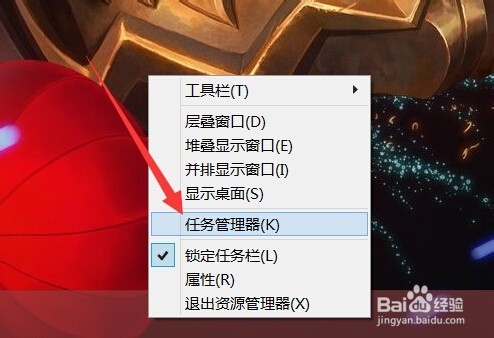
2、从打开的“任务管理器”界面中,切换到“性能”选项卡,点击“CPU”项,即可查看到有关CPU的相关详细信息。

3、在打开“CPU”详细信息界面后,就可以在信息列表中找到“内核”项,从中就可以确定当前计算机CPU的核数啦。如图所示,小编电脑是“双核”CPU。
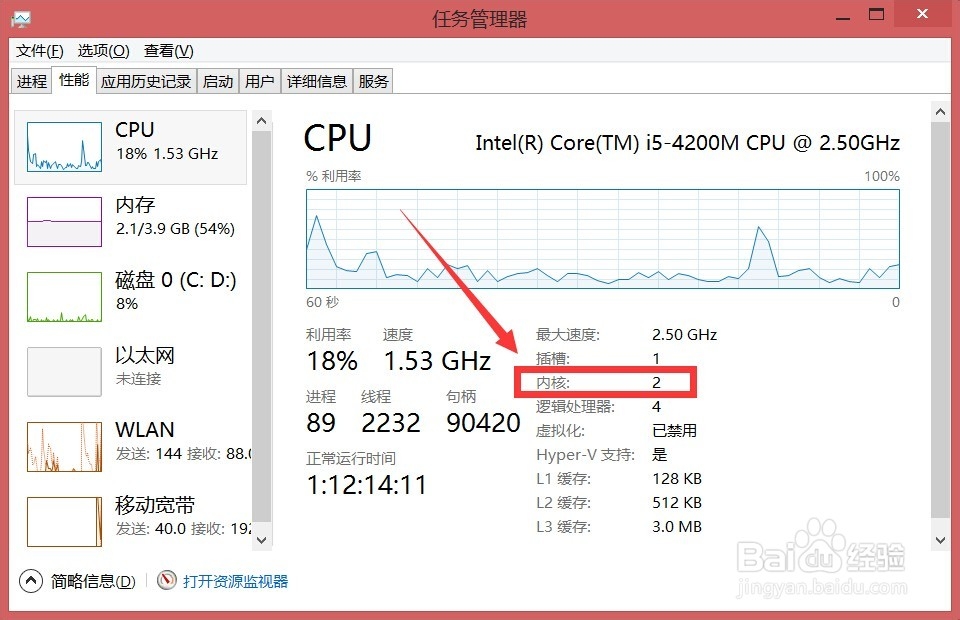
4、此外,针对Win7及更早版本的电脑,我们还可以利用“CPU-Z”软件来查看计算机CPU的核数。直接在百度中搜索下载“CPU-Z”程序进行下载。

5、运行“CPU-Z”软件,切换到“”选项卡,在此就可以查看到CPU的核数,如图所示:

声明:本网站引用、摘录或转载内容仅供网站访问者交流或参考,不代表本站立场,如存在版权或非法内容,请联系站长删除,联系邮箱:site.kefu@qq.com。
阅读量:69
阅读量:143
阅读量:179
阅读量:49
阅读量:86